Библиотека сайта rus-linux.net
Makagiga - свободный кроссплатформенный органайзер, менеджер заметок и RSS-ридер
Оригинал: Makagiga - A Free, Cross-platform To-do Manager, Notepad, And RSS ReaderАвтор: Senthilkumar
Дата публикации: 2 января 2015 года
Перевод: А. Кривошей
Дата перевода: февраль 2015 г.
Введение
Makagiga - это свободная кроссплатформенная программа, предназначенная для организации списка задач, редактирования текста, чтения RSS и так далее. Для ее запуска требуется Java 8, имеется также переносимая версия. На сегодняшний день поддерживаются Linux, Windows, Solaris и Mac OS X. Доступны множество плагинов для решения различных задач. Все плагины вы можете найти здесь.
Установка
Перейдите на страницу скачивания Makagiga и скачайте версию для своего дистрибутива. Как уже говорилось ранее, имеется переносимая версия. Для ее использования необходима установленная JRE 8.
Процесс установки Java в системах на базе RPM описан в приведенном ниже руководстве.
- Установка Oracle Java 8 в CentOS 7
Процесс установки Java в системах на базе DEB описан в приведенном ниже руководстве.
- Установка Oracle Java с помощью PPA в Ubuntu и его производных
После установки Java 8 скачайте переносимую версию, распакуйте архив и запустите скрипт makagiga.sh.
Если вы хотите установить программу в системе, это можно сделать следующим образом.
В системах на базе Debian скачайте файл .deb и установите его, как показано ниже.
$ sudo apt-get install gdebi $ sudo gdebi makagiga_5.2-1_all.deb
В системах на базе RHEL скачайте файл .rpm и установите его, как показано ниже.
$ sudo rpm -ivh makagiga-5.2-1.noarch.rpm
Использование
Makagiga - это очень дружелюбная к пользователю программа. Запустите ее из Dash или меню. Скорее всего вы найдете ее в разделе офисных программ меню.
Так выглядит интерфейс Makagiga.
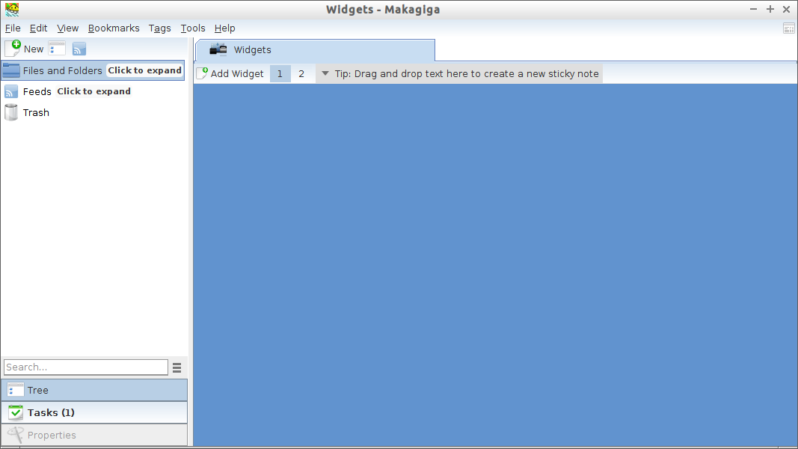
Здесь вы можете создавать задачи, списки дел, расписания, добавлять фиды своих любимых сайтов.
В левой части окна программы вы можете видеть три категории, а справа раздел виджетов.
Категории включают:
- Файлы и директории;
- Фиды;
- Корзина.
Каждый раз, когда вы открываете один из разделов, например RSS-фиды, он открывается в новой вкладке. После завершения работы с разделом, просто кликните правой кнопкой мыши на вкладке и нажмите кнопку "Close".
Файлы и директории:
Этот раздел по умолчанию включает перечисленные ниже примеры приложений. Если вы хотите расширить этот список, кликните правой кнопкой мыши, и создайте список дел, изображение, ссылку, папку или что-то еще, что вам требуется.
Изображение (просмотр и редактирование);
Ссылка (RSS-фиды);
Блокнот;
Менеджер списков дел со встроенным текстовым редактором;
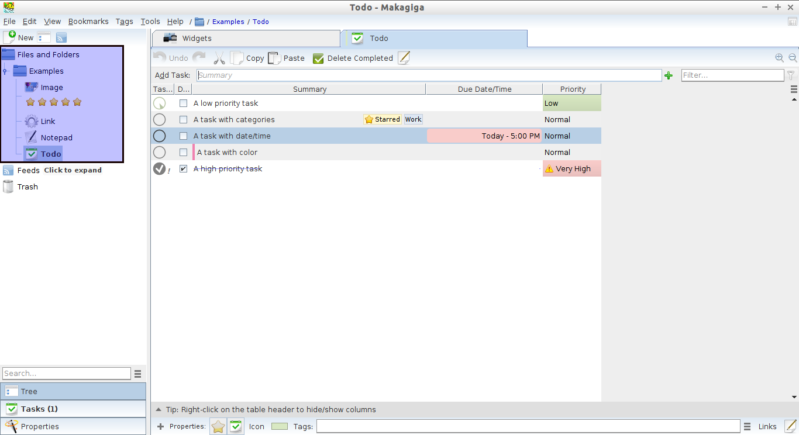
Фиды:
Здесь вы можете добавлять фиды своих любимых сайтов. По умолчанию Makagiga добавляет несколько фидов. Просто кликните фид, который вы хотите почитать. Справа откроется новая вкладка. закрыть вкладку можно так же, как было описано выше.
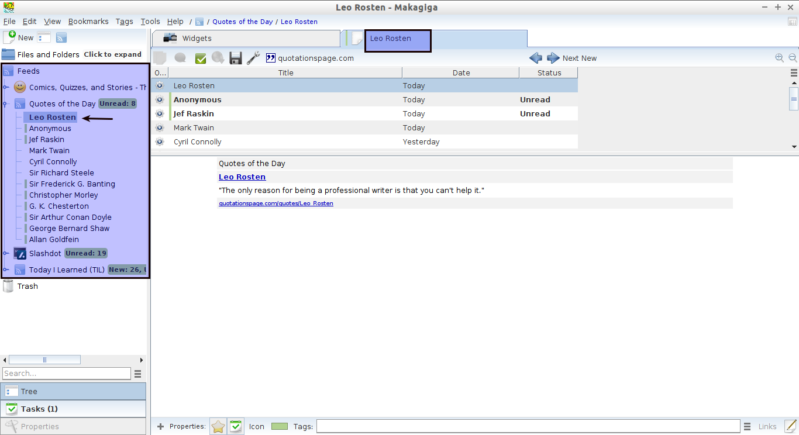
Вы можете также импортировать список фидов. Для этого кликните правой кнопкой виджет Feeds в левой части панели меню, выберите Import -> Import Feed list. Выберите свой список в формате .ml.
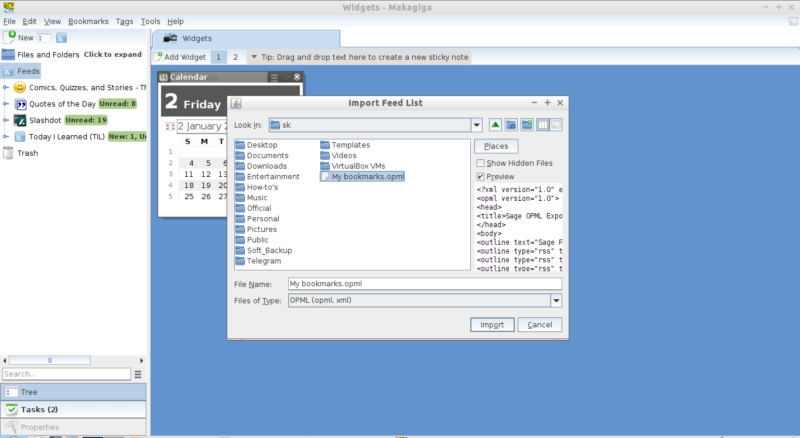
Новые списки фидов будут добавлены в ваш раздел фидов.
Последний раздел - корзина. Все, что вы удаляете, перемещается сюда.
Добавление виджетов
Если вы хотите добавить дополнительные виджеты, для этого используется кнопка Add Widget справа. Вы можете добавить виджет любого типа, например список дел, календарь, заметки, интернет-поиск, или другие виджеты с официального сайта.
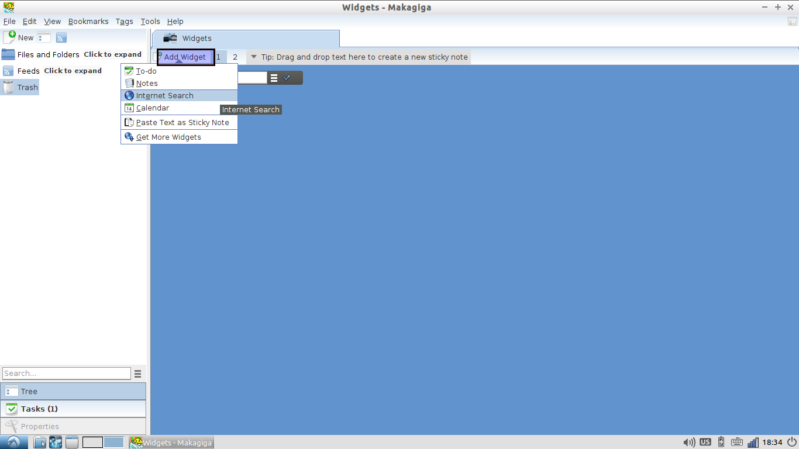
Например, давайте добавим календарь. Для этого кликните кнопку Add Widget и выделите "Calender".
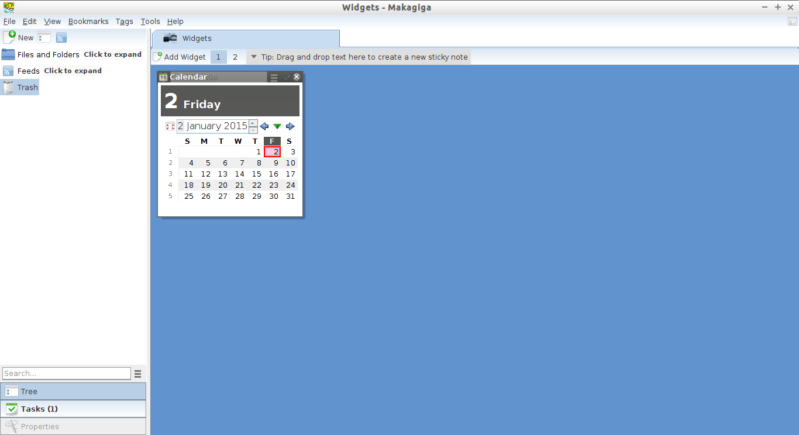
Вы можете создавать новые задачи непосредственно из виджета. Просто кликните нужную вам дату и выберите пункт Add task.
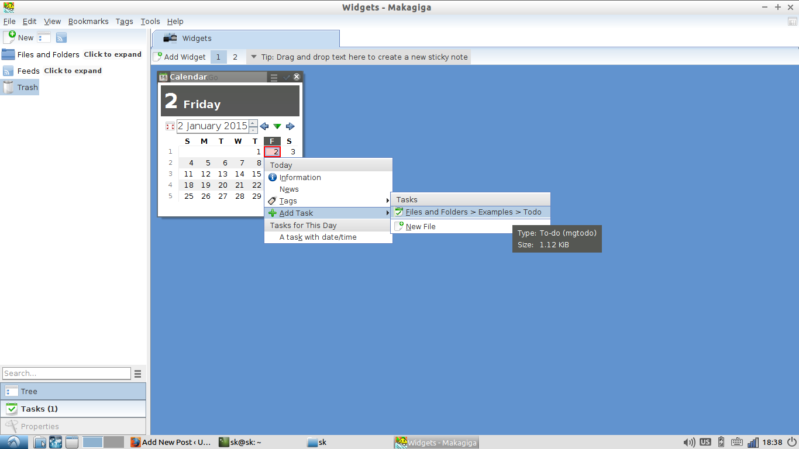
Введите в поле "Summary" имя новой задачи, выберите время или смените дату, задайте приоритет, и в конце кликните Add Task.
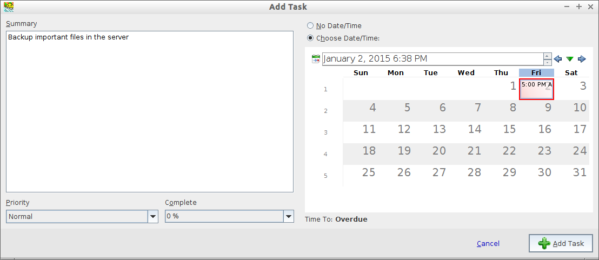
Теперь вы можете найти свою задачу в разделе ToDo главного окна программы. После ее завершения вы можете установить степень выполнения 100% или просто удалить задачу.
Заключение
Makagiga определенно будет полезной для организации вашего рабочего процесса. Она поможет вам быстро добавлять задачи, настраивать расписания для их выполнения, или читать важные обновления с ваших любимых сайтов. И главное, вся эта функциональность объединена в одной программе.
